时间:2016-04-03 19:35 来源: 我爱IT技术网 作者:佚名
工作中很多情况自己编写了一个Excel表格,给同事们传送着看,但是不希望他们进行修改。这个时候我们就需要进行数据保护,现在马上开讲。
前期准备工作(包括相关工具或所使用的原料等)
Excel 2007
详细的操作方法或具体步骤
不同版本的Excel使用的方法大体相同。首先我们要在工具栏中找到保护工作表选项。我们需要的功能在这里可以找到。
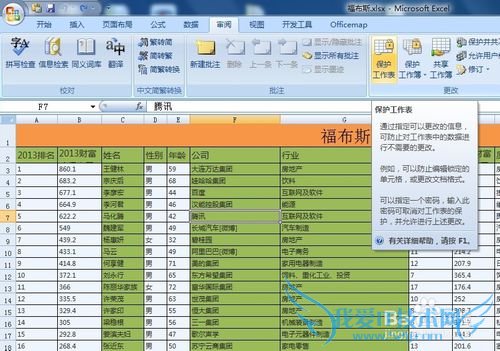
进入保护工作表的设置中,可以设置解除保护的密码,可以不设置,但是如果不设置密码谁都可以解除保护后修改数据了,这里我们设置密码为1,下边是数据受保护后,用户所能有的权限设置。可根据需要进行选择。设置好后,点击确定退出。
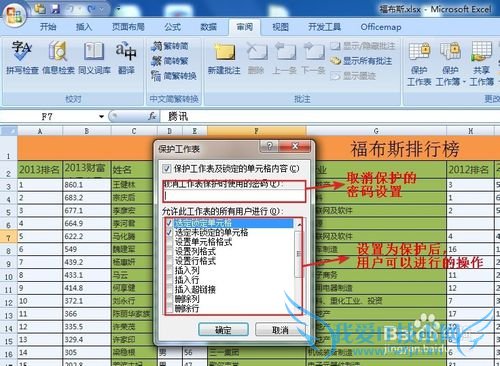
到数据编辑界面后,当我们打算修改某个单元格的时候,就会发现弹出下图中的提示框!

当某个拥有解除密码的用户想要修改数据时,只要点击撤销工作保护然后,收入解除密码即可。So easy!
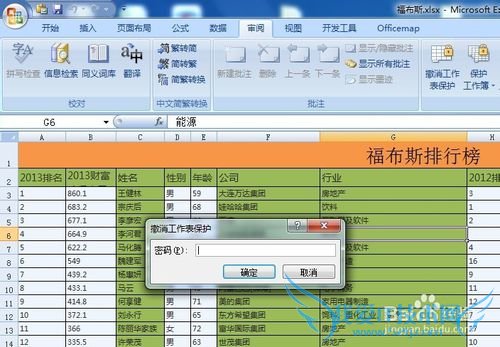
注意事项
此种方法为保护整个工作表的数据,设置时候不用选择某个单元格。但是所有单元格都不能修改,想要修改部分单元格的话,我们下一期会讲到方法。
经验内容仅供参考,如果您需解决具体问题(尤其法律、医学等领域),建议您详细咨询相关领域专业人士。作者声明:本教程系本人依照真实经历原创,未经许可,谢绝转载。- 评论列表(网友评论仅供网友表达个人看法,并不表明本站同意其观点或证实其描述)
-
